¿Tiene su sitio el texto “Sólo otro sitio de WordPress” en la cabecera o en la barra de título?
Los principiantes a menudo no saben cómo cambiar esta descripción corta, pero dejarla en su sitio no queda bien. Por suerte, es fácil cambiarlo por otro o incluso quitarlo del todo.
En esta guía práctica, le mostraremos paso a paso cómo cambiar el texto “Sólo otro sitio de WordPress”.
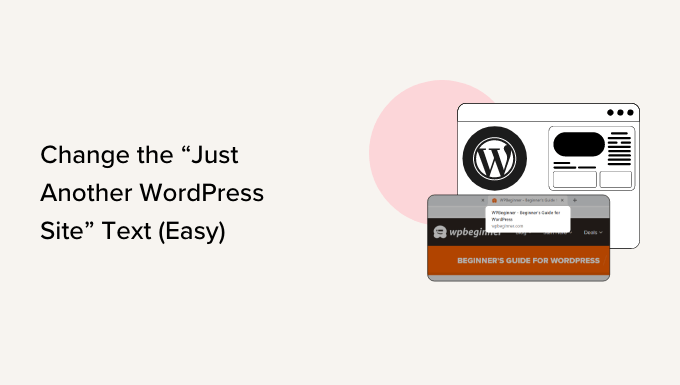
¿Qué es la descripción corta de un sitio WordPress?
Un eslogan es la descripción corta de un sitio WordPress. Muchos sitios web utilizan una frase pegadiza como descripción corta para describir su sitio web y su marca.
Hasta la versión 6.1, WordPress utilizaba por defecto “Sólo otro sitio WordPress” para la descripción corta de su sitio web cuando lo creaba por primera vez.
Tras la actualización, WordPress deja vacío el campo de descripción corta para las nuevas instalaciones.
Sin embargo, los usuarios que crearon sus sitios web antes de esa fecha o que utilizan una versión anterior aún pueden tener “Sólo otro sitio WordPress” guardado en los ajustes de WordPress como descripción corta de su sitio.
No todos los temas de WordPress muestran esta descripción corta, pero muchos sí.
Incluso si tu tema no muestra la descripción corta del sitio a los usuarios, definitivamente deberías cambiar este texto del que viene por defecto. Hacerlo está en nuestra lista de las cosas más importantes que debes hacer después de instalar WordPress.
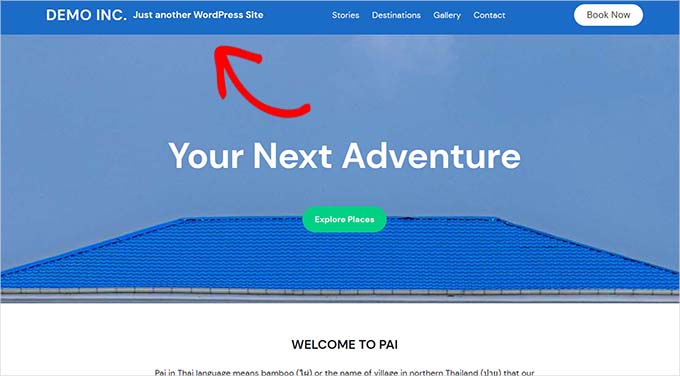
Aquí en WPBeginner, usamos “Guía para principiantes de WordPress” como nuestra descripción corta. Puedes verlo justo debajo de nuestro menú de navegación.
También está en la etiqueta de título de nuestro sitio en su navegador / explorador.
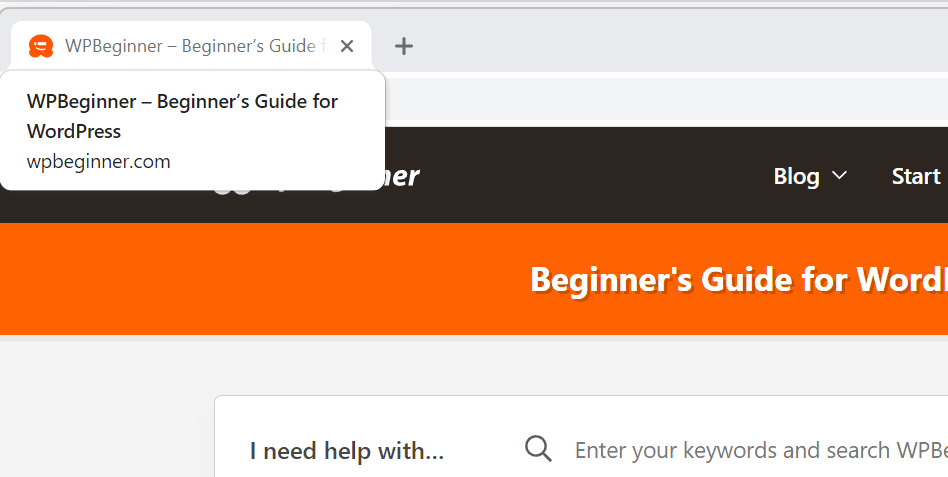
No es necesario que su sitio web tenga una descripción corta. Si no se le ocurre nada apropiado en este momento, puede omitir la descripción corta.
Por ejemplo, el tema principal o la misión de su sitio pueden quedar vaciados por el nombre de dominio o el título del sitio web.
Sin embargo, si su nombre de dominio no está claramente enlazado con su nicho de blog, añadir una descripción corta puede ayudarle a explicar de qué trata su sitio web.
Tutorial en vídeo
Si prefiere instrucciones escritas, siga leyendo.
Método #1: Cambiar su descripción corta en los ajustes de WordPress
La forma más sencilla de cambiar la descripción corta “Sólo otro sitio WordPress” es en los ajustes de su sitio WordPress.
En primer lugar, deberá acceder a su escritorio de WordPress. Normalmente puede hacerlo añadiendo /wp-admin al final del nombre de dominio de su sitio web.
Por ejemplo, si su sitio se llama ejemplo.com, entonces su escritorio de WordPress está en ejemplo.com/wp-admin.
WordPress le indicará que acceda si aún no está conectado.
Una vez conectado, tienes que ir a la página Ajustes ” General de tu Escritorio, y allí verás el campo Descripción corta.
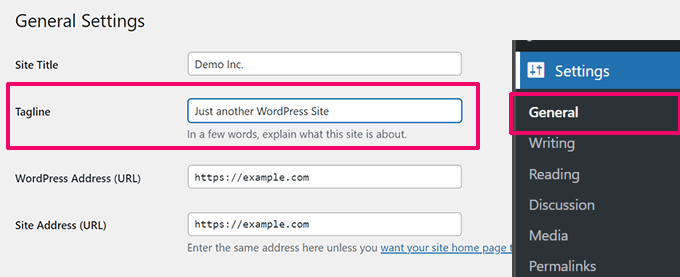
Puede cambiar la descripción corta o eliminarla vaciando la casilla.
Si deja el campo de la descripción corta vacío, se eliminará el texto de la descripción corta de su sitio web.
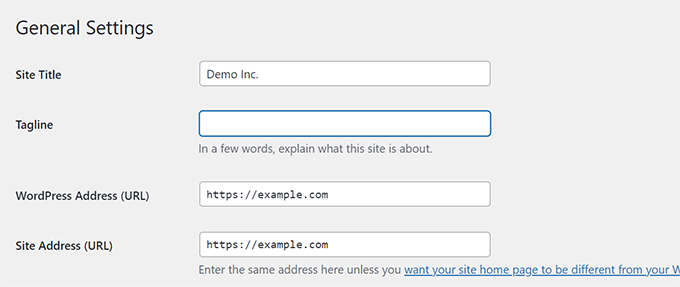
Si quieres utilizar tu propia descripción corta, aquí tienes algunos consejos para conseguir algo pegadizo y útil.
- Utilice el debate principal de su sitio web en la descripción corta.
- Sea breve y sencillo.
- No introduzca demasiadas palabras clave ni caracteres especiales. Los motores de búsqueda pueden considerarlo una mala práctica y penalizar tu sitio web.
Por ejemplo, si tiene un blog de viajes, una descripción corta como “Consejos y trucos de viaje para viajeros en solitario” funcionaría muy bien.
Una vez hecho esto, desplázate hasta el final de la página y haz clic en el botón “Guardar cambios”.
Ahora, puede visitar su sitio y ver su nueva descripción corta en su sitio:
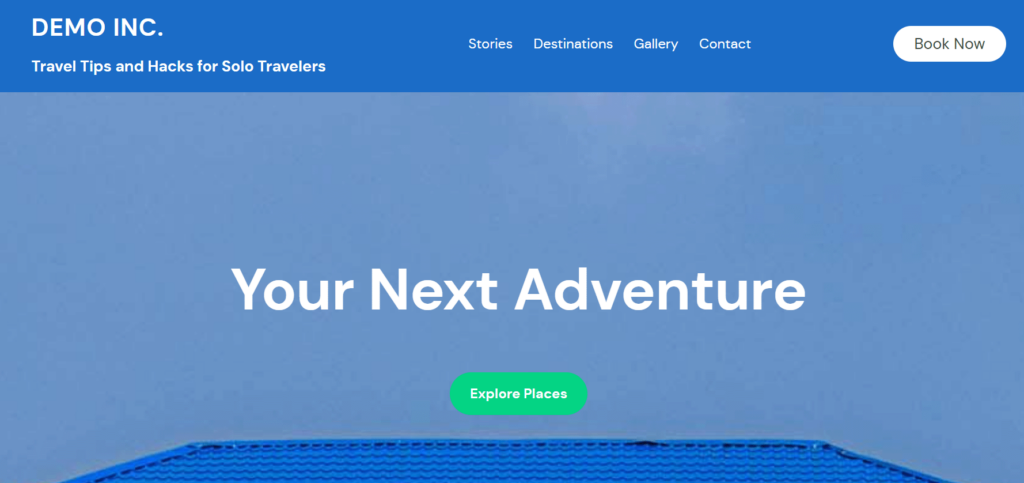
Método #2: Cambiar la descripción corta de WordPress en el editor del sitio
Si utiliza un tema de bloque más reciente, también puede cambiar la descripción corta en el Editor de Sitios.
Vaya a la página Apariencia ” Editor para iniciar el Editor de Sitios.
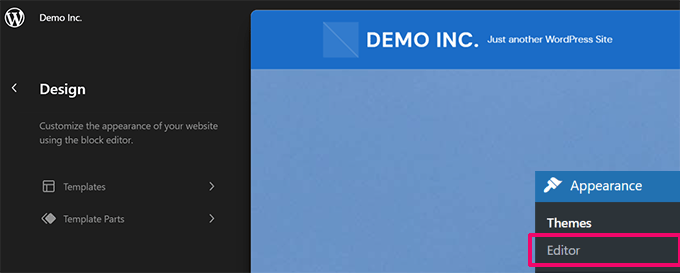
Si puede ver inmediatamente la descripción corta, puede seguir adelante y hacer clic en ella.
Si no, puede navegar por las plantillas y partes de plantillas para localizar el bloque Descripción corta del sitio.
Basta con hacer clic en la descripción corta para editar el texto que contiene.
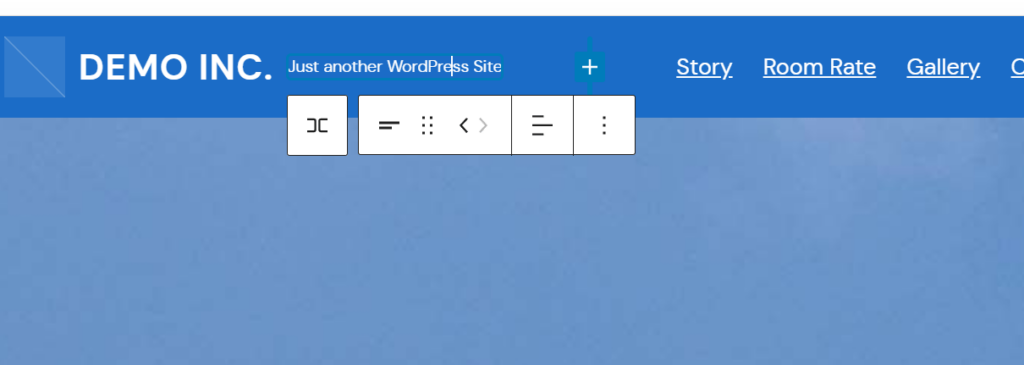
Si no desea mostrar la descripción corta, puede borrar el bloque.
Simplemente haga clic en el menú de tres puntos en los ajustes del bloque de la descripción corta del sitio y seleccione “Quitar / eliminar la descripción corta del sitio” en el menú.
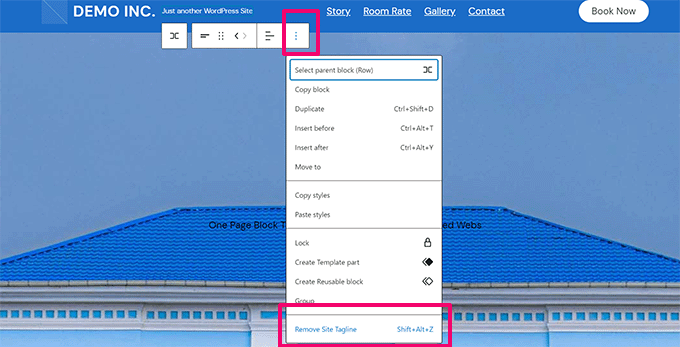
Cuando hayas terminado de editar, no olvides hacer clic en el botón Guardar para guardar los cambios.
Método #3: Cambiar su descripción corta en el Personalizador de temas de WordPress
También puede cambiar su descripción corta en el Personalizador de temas de WordPress.
Para ello, vaya a la página Apariencia ” Personalizar en su escritorio de WordPress para iniciar el personalizador de temas.
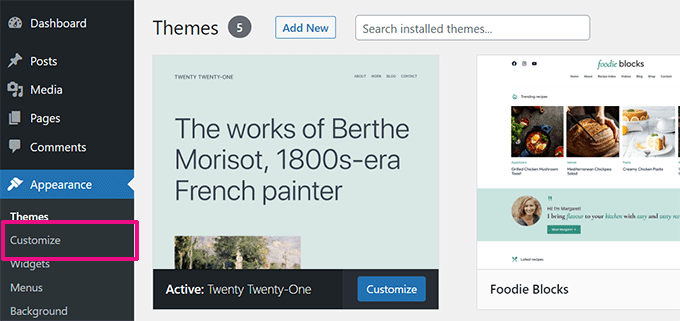
La parte principal de su pantalla muestra una vista previa de su sitio web.
Abajo, a la izquierda, tiene una serie de pestañas que le permiten personalizar distintos aspectos de su sitio web.
En primer lugar, busque la pestaña “Identidad del sitio”. Por lo general, estará en la parte superior o cerca de ella.
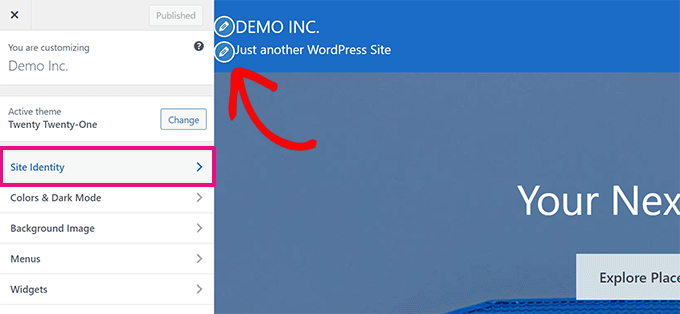
También puede hacer clic en el icono del lápiz situado al lado de la descripción corta para localizar rápidamente el panel de identidad del sitio.
Nota: Si no puede ver la pestaña Identidad del sitio, despliegue otras pestañas para ver si está anidada debajo de ellas. Por ejemplo, Identidad del sitio está dentro de la pestaña Cabecera en el tema Astra.
Haga clic en la pestaña Identidad del sitio para ampliarla y verá un cuadro en el que puede cambiar su descripción corta.
En este ejemplo estamos utilizando el tema Botón, y puede ver en la imagen de abajo que también tenemos la opción de desactivar la visualización del título y la descripción corta del sitio en esta sección.
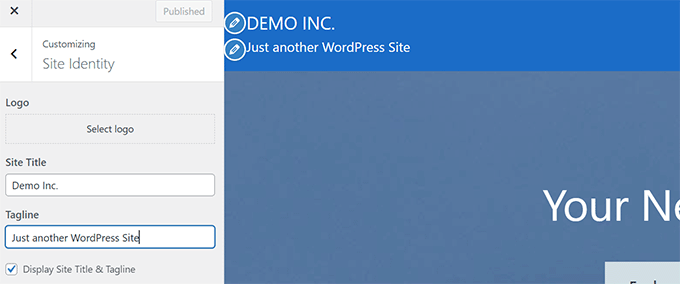
Las opciones del Personalizador de temas están determinadas por el tema de WordPress que esté utilizando, por lo que es posible que vea diferentes opciones aquí.
Cuando haya cambiado la descripción corta por la que desee, haga clic en el botón “Publicar” de la parte superior de la pantalla para guardar los cambios.
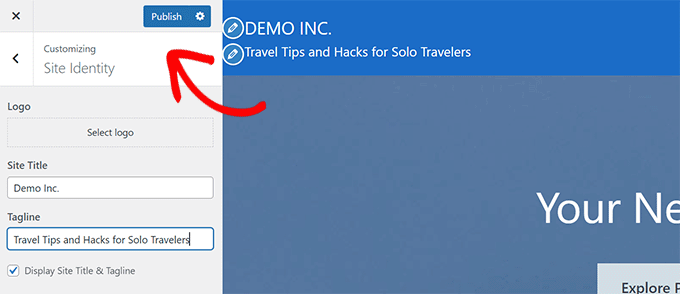
Cómo diagnosticar su descripción corta
Por lo general, el cambio de descripción corta se realiza sin problemas. Pero, ¿qué pasa si ha cambiado su descripción corta y el texto “Sólo otro sitio de WordPress” sigue apareciendo?
Una descripción corta incorrecta en su sitio web
En primer lugar, asegúrese de haber guardado los cambios.
Para ello, vuelve a la página Ajustes ” General y comprueba si tu descripción corta es correcta. Si es necesario, cámbialo de nuevo y haz clic en “Guardar cambios” en la parte inferior de la página.
Si el texto “Sólo otro sitio de WordPress” sigue apareciendo en su sitio, intente vaciar la caché.
También puedes probar a ver tu sitio en otro dispositivo o con otro explorador para ver si se trata de un problema / conflicto / incidencia de la caché del explorador.
Si el problema persiste, póngase en contacto con el soporte de su alojamiento WordPress para obtener ayuda.
Descripción corta incorrecta en Google
¿Qué pasa si el texto “Sólo otro sitio WordPress” ya no está en tu sitio web, pero sigue apareciendo en una búsqueda de Google?
La mejor forma de corregirlo es a través de tu cuenta de Google Search Console.
Escriba la URL de su página de inicio en la barra de búsqueda de la parte superior. Haz clic en la lupa o pulsa Intro en el teclado para ejecutar la búsqueda.
Ahora verás detalles acerca de la URL. Enlaza el enlace “Solicitar indexación”.
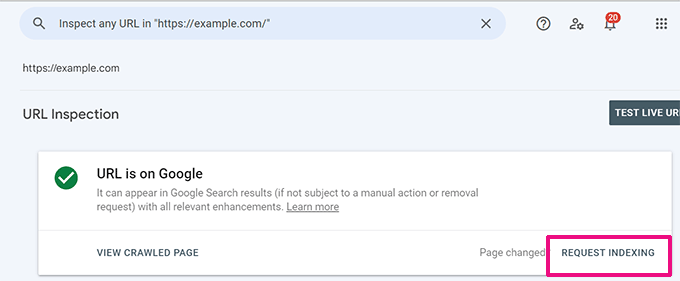
Google volverá a rastrear su página en los días siguientes y debería mostrar la descripción corta correcta en lugar del texto “Otro sitio de WordPress más”.
Descripción corta incorrecta en Facebook
Si el texto “Sólo otro sitio de WordPress” sigue apareciendo en tus entradas de Facebook, es posible que tengas que vaciar la caché de Facebook. Para ello, accede a la herramienta de depuración de recursos compartidos.
Sólo tiene que introducir la URL de su sitio y hacer clic en el botón “Depurar”.
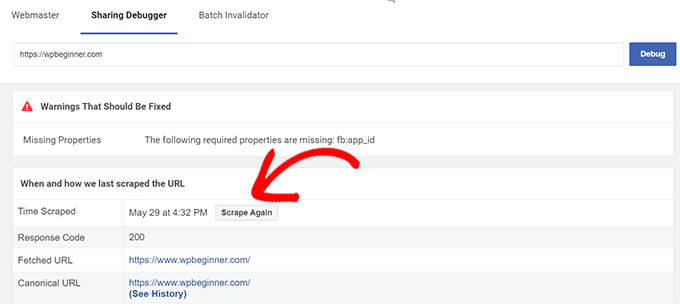
Deberías ver una sección encabezada con el título “Cuándo y cómo se rastreó la URL por última vez”. Haz clic en el botón “Rastrear de nuevo” situado en la parte superior de esta sección. Esto debería actualizar la información que Facebook almacena acerca de tu sitio.
La descripción corta de tu sitio web debería mostrarse ahora correctamente cuando compartas entradas en Facebook.
Esperamos que este artículo te haya ayudado a aprender cómo cambiar el texto “Sólo otro sitio de WordPress”. Si acabas de empezar con los blogs, te recomendamos que leas nuestra guía para principiantes sobre los errores más comunes de WordPress que debes evitar y nuestra selección experta de los plugins de WordPress imprescindibles para todos los sitios web.
If you liked this article, then please subscribe to our YouTube Channel for WordPress video tutorials. You can also find us on Twitter and Facebook.





Syed Balkhi says
Hey WPBeginner readers,
Did you know you can win exciting prizes by commenting on WPBeginner?
Every month, our top blog commenters will win HUGE rewards, including premium WordPress plugin licenses and cash prizes.
You can get more details about the contest from here.
Start sharing your thoughts below to stand a chance to win!
Ashley Bruntan says
I have changed and it shows me mywebsiteexample.com on SERP but not My Website Example
WPBeginner Support says
If you have an SEO plugin then we would recommend first checking what you have set to display there. If not then it may be your specific search and the result is being overridden by the search engine for what you are looking for.
Administrador
Ralph says
I changed it and it works on my side. Is there any info how long the changes will take to show new tagline in the google results or I should just wait for robots to crawl?
WPBeginner Support says
There is no guaranteed timetable but you could try asking for a recrawl following our article below:
https://www.wpbeginner.com/wp-tutorials/how-to-ask-google-to-recrawl-urls-of-your-wordpress-site/
Administrador
Lohith jay says
Hello,
I’m trying to solve a similar problem; when I look for my website online, it displays “CONZERVIST: Just Another WordPress Site” instead of the actual website tagline. I tried recrawling many times but still the issue is present.
How can I fix that?
Thanks
WPBeginner Support says
If you have an SEO plugin, please ensure you have not set the tagline in the plugin which could be a part of the problem.
Administrador
Marco Timossi says
Hello,
I’m trying to solve a similar problem; when I look for my website online, it displays “HOME I Just Another WordPress Site” instead of the actual website name. However, the domain displayed is correct.
How can I fix that?
Thanks
WPBeginner Support says
If you mean in search results, you would need to either have the search engine recrawl the page or wait for their cache to clear.
Administrador